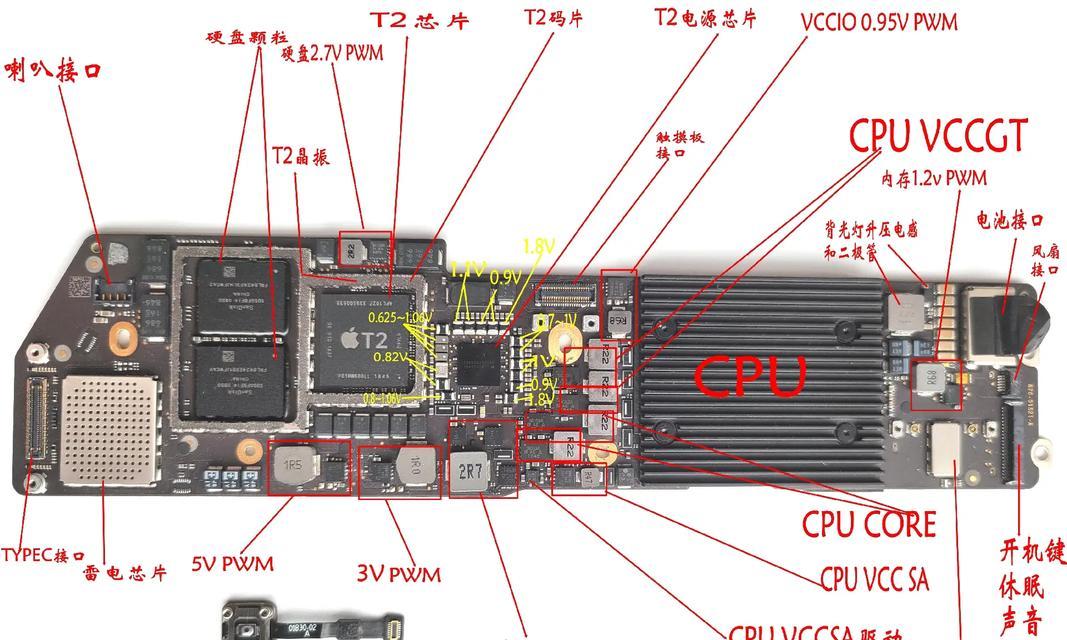随着科技的不断进步,操作系统也在不断更新换代,以满足用户日益增长的需求。微软推出的Windows11操作系统,以其全新的界面、更强的安全性和更优秀的兼容性,赢得了众多用户的青睐。然而,并非所有旧电脑都能直接升级或兼容Windows11,这无疑给很多用户带来了困扰。当您的电脑不满足Windows11的要求时,该如何解决呢?是否有可行的替代方案?本文将为您提供全面的解决方案和替代方案,帮助您顺利应对这一挑战。
一、了解Windows11的系统要求
我们有必要先了解Windows11的基本系统要求,这样才能明白为什么有些电脑无法运行这一新系统。
1.系统硬件要求
处理器:1GHz或更快,支持双核或多核处理器
内存:至少4GB
存储空间:至少64GB
系统固件:UEFI,支持安全启动
TPM版本:1.2或2.0
显卡:支持DirectX12或更高版本,WDDM2.x驱动程序
显示器分辨率:至少对角线9英寸,720p,24位色
2.启用特性要求
网络连接及Microsoft账户
电脑需要有激活的Windows10许可证
如果您的电脑硬件无法满足以上要求,可能会被Windows11系统更新程序拒绝安装。
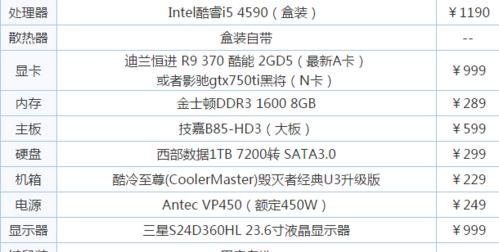
二、如何检查电脑是否满足Windows11要求
了解系统要求后,接下来的步骤就是实际检测您的电脑是否满足这些要求。这里有几种方法可以帮助您完成这个检查:
1.使用“电脑健康状况检查”工具
微软提供了一个名为“电脑健康状况检查”的工具,可以用来检查您的电脑是否满足升级Windows11的要求。您只需要在微软官方网站下载并运行这个工具,它就会自动进行一系列的检测,并给出是否可以升级到Windows11的结论。
2.手动检查
您也可以手动检查上述提到的系统要求,比如:
处理器:通过“系统信息”或CPUZ等工具查看处理器型号和规格。
内存和存储:在“此电脑”中查看系统内存大小和磁盘空间。
固件和TPM版本:在“设置”>“更新和安全”>“恢复”中,查看系统固件类型和TPM版本。
显卡和显示器:通过设备管理器查看显卡型号,通过“显示设置”确认分辨率。

三、不满足Windows11要求的解决方法
如果您发现自己的电脑不满足Windows11的要求,也无需过度焦虑。下面提供几个解决方案,帮助您改善现有配置或调整计划。
1.硬件升级
如果您的电脑仅差一点就能满足Windows11的要求,考虑硬件升级可能是一个选项。常见的升级项目包括:
增加内存:在保留原有硬件的基础上,增加内存条以满足至少4GB的要求。
更换固态硬盘(SSD):如果您的电脑仍然使用传统硬盘,更换为SSD将大幅提升性能。
更换支持TPM2.0的主板:如果您的主板不支持TPM2.0,可能需要更换主板。
2.软件优化
在硬件升级之外,还可以尝试对现有系统进行软件方面的优化:
卸载不必要的软件:清理硬盘空间,卸载不常用的应用程序。
禁用启动项:通过任务管理器或系统配置工具减少开机启动的程序,加快启动速度。
使用轻量级操作系统:考虑安装如Windows10LTSC等更轻量级的操作系统,减少系统资源消耗。
3.虚拟机或双系统
作为备选方案,您可以考虑在现有的操作系统上安装虚拟机或创建双系统环境:
虚拟机:在旧系统中创建一个虚拟机,并在其中安装Windows11。这样可以同时使用旧系统和新系统,但需要较强的硬件支持。
双系统:在电脑中安装另一个硬盘分区,专门安装Windows11。这种方案同样要求电脑具备足够的资源来处理两个操作系统。

四、寻找Windows11的替代方案
如果升级Windows11对您来说仍然不切实际,那么寻找替代的操作系统也是明智之举。以下是一些可行的替代方案:
1.使用Windows10
当前微软仍在为Windows10提供更新支持,且其系统要求远远低于Windows11。如果您的电脑无法升级Windows11,继续使用Windows10是一个稳定且明智的选择。
2.考虑Linux发行版
Linux是另外一个流行的选择,尤其是对于硬件要求不高的电脑。许多Linux发行版如Ubuntu、Mint等,不仅免费,而且占用资源少,运行速度更快,而且有大量免费的软件和社区支持。
3.其他操作系统
对于特定需求的用户来说,可能会考虑其他替代操作系统,如苹果的macOS(如果使用苹果硬件)、ChromeOS(适合简单的上网本和教育市场)等。
五、结论
尽管并非所有电脑都能顺利升级至Windows11,但您依然有多种选择和解决方案。从硬件升级到软件优化,从创建虚拟机到选用其他操作系统,您可以根据自己的需求和硬件条件做出最合适的选择。在这个过程中,建议您仔细考虑每一种方案的利弊,同时也关注未来微软对Windows11的更新,以便在条件允许时,您的电脑能够得到进一步的升级和改善。
通过以上内容的详细介绍,您应该对如何应对电脑不满足Windows11要求有了清晰的认识,并且掌握了一些实用的解决和替代方案。希望这些建议能帮助您顺利解决升级过程中的问题,继续享受高效、安全的电脑使用体验。